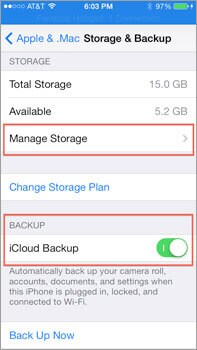iPhone/iOS
- 1. iPad अवरोधित
- 2. पानी क्षतिग्रस्त iPhone
- 3. iPhone वसूली मोड में Stuck
- 4. iPhone नोट्स चिह्न गायब
- 5. iPhone संपर्कों के बिना बैकअप पुनर्प्राप्त करें
- 6. दृश्य आइट्यून्स बैकअप
- 7. iPhone वीडियो पुनर्प्राप्त करें
- 8. मर iPhone Data Recovery
- 9. ठीक iPhone संपर्क
- 10. कंप्यूटर को iMessages
- 11. देखें iPhone पीसी पर एसएमएस
- 12. iPhone पर WhatsApp संदेश पुनर्प्राप्त करें
- 13. आइट्यून्स बैकअप डेटा के बिना iPhone पुनर्प्राप्त करें
- 14. प्रवेश iCloud बैकअप
- 15. iPhone पर चित्र संदेश पुनर्प्राप्त करें
- 16. iMessages से चित्र सहेजें
प्रवेश iCloud बैकअप फ़ाइल और कैसे क्या iCloud पर है देखने के लिए कैसे करें
"हाय, तो मैं हाल ही में iCloud मिल गया और मेरे iPhone ऊपर समर्थित। मैं देख सकता हूँ कि वहाँ डेटा का बैकअप लेकिन इस डेटा से मेरे पीसी का उपयोग नहीं कर सकता है। एक पीसी से मेरी iCloud बैकअप का उपयोग करने के लिए कोई रास्ता नहीं है? शुक्रिया!" -नैन्सी
नैन्सी की तरह, देखें क्या अपनी iCloud पर है करना चाहते हैं? ठीक है, मैं मानता हूँ यह थोड़ा सा छोटे वाक्यों, 2 या 3 में अपने प्रश्न का उत्तर देने के लिए मुश्किल है क्योंकि वहाँ रहे हैं कई जवाब। और उनमें से कुछ के लिए आप की इच्छा नहीं हो सकता है। वैसे भी, मैं सभी तरीकों साझा करने के लिए पसंद करते हैं होता तुम, मैं हूँ आपके सवाल का जवाब पूरी तरह से उम्मीद के साथ:
- समाधान 1: प्रवेश iCloud फ़ाइल खोलने के iCloud आधिकारिक साइट (दृश्य डेटा का भाग) द्वारा अपने पीसी पर
- समाधान 2: अपने iOS डिवाइस (बेवकूफ, योग्य) पुनर्स्थापित कर रहा है द्वारा iCloud बैकअप फ़ाइल तक पहुँचें
- समाधान 3: प्रवेश iCloud बैकअप फ़ाइल Wondershare Dr.Fone के साथ iOS (सबसे अच्छा तरीका) के लिए
- युक्तियाँ 1: जहाँ मेरे iCloud बैकअप फ़ाइल है?
- युक्तियाँ 2: iCloud बैकअप फ़ाइल को हटाने के लिए कैसे
सेब क्या अपनी iCloud पर है की जाँच करने के लिए आपको अनुमति देता है एक ही रास्ता लॉगिंग iCloud आधिकारिक साइटहै। हालांकि, में प्रवेश करने के बाद, आप कि आप केवल डेटा सहित, के कुछ हिस्सों की जाँच कर सकते हैं मिलेगा: संपर्कों, मेल, कैलेंडर, नोट्स, अनुस्मारक, पेज, नंबर और प्रमुख वक्ता के रूप दस्तावेजों। वैसे भी, यह पर्याप्त है अगर आप केवल iCloud में उपरोक्त वर्णित डेटा बाहर की जाँच करने के लिए की जरूरत है। लिए अन्य फ़ाइलें और सेटिंग्स, जैसे चित्र, वाल पेपर, रिकॉर्ड वीडियो, क्षुधा, पाठ संदेश, एमएमएस संदेश, iMessage, रिंगटोन, दृश्य ध्वनि मेल, और अधिक, के रूप में एप्पल iCloud में उन तक आपकी पहुँच की अनुमति नहीं है। यदि आप अधिक फ़ाइलों iCloud फ़ाइल में पहुँच प्राप्त करने के लिए चाहते हैं, आप डेटा आप की जरूरत है ऊपर उठा जो बताता है कि कैसे iCloud बैकअप फ़ाइलों, का उपयोग करने के लिए 3 समाधान बाहर की जाँच करनी चाहिए।
चरण 1। आपके कंप्यूटर पर एक ब्राउज़र के साथ खुला iCloud आधिकारिक साइट ;
चरण 2। अपनी iCloud खाते या एप्पल आईडी के साथ लॉग ऑन करें और iCloud पर डेटा की जाँच करें
समाधान 2: अपने iOS डिवाइस (बेवकूफ, योग्य) पुनर्स्थापित कर रहा है द्वारा iCloud बैकअप फ़ाइल तक पहुँचें
मुझे पता है, यह अपने iOS डिवाइस को पुनर्स्थापित करके iCloud बैकअप फ़ाइल तक पहुँचने के लिए बेवकूफ लग रहा है। हालाँकि, आपको यह एक तरीका है, सही है मानता है?
चरण 1। टेप करें सेटिंग्स > जनरल > रीसेट > सभी सामग्री और सेटिंग्स को मिटा।
चरण 2। ICloud बैकअप से बहाल मक अनुसार प्रेरित करता है, चुनें > iCloud खाते के साथ साइन इन > एक बैकअप फ़ाइल को पुनर्स्थापित करने के लिए चुनें।
महत्वपूर्ण: क्योंकि अपने iOS डिवाइस पर सभी डेटा मिटाया जाएगा और पुराने icloud बैकअप फ़ाइल से डेटा के साथ भर दिया एक iCloud बैकअप फ़ाइल के साथ अपने iOS डिवाइस पुनर्स्थापित करने से पहले, तुम वर्तमान अपने iOS पर बैकअप डेटा होना चाहिए।
समाधान 3: प्रवेश iCloud बैकअप फ़ाइल iOS(iPhone Data Recovery) के लिए Wondershare Dr.Fone (सबसे अच्छा तरीका) के साथ
सुरक्षा के लिए, सेब कभी तुम कहाँ अपनी iCloud बैकअप फ़ाइल बताता है। यदि आप iCloud बैकअप फ़ाइलों का उपयोग करने के लिए की जरूरत है, आप एक तृतीय-पक्ष उपकरण या पथ जहाँ आपके iCloud बैकअप फ़ाइल है के लिए खोज की कोशिश करनी चाहिए। भले ही आप बैकअप फ़ाइलें, अपनी iCloud पा बहरहाल, आम तौर पर, आप डेटा विवरण में iCloud बैकअप फ़ाइलों में नहीं देख सकते। यह सभी डेटा एक साथ, मिश्रित कोड के रूप में प्रदर्शित करने के साथ एक पैकेज है। सौभाग्य से, iOS के लिए Wondershare Dr.Fone होगा की अनुमति देता है आप बैकअप फ़ाइलें और iCloud बैकअप से डेटा निकाल सभी iCloud को देखने के लिए। देखें यह कैसे कार्य करता है।
दुनिया की पहली iOS Data Recovery सॉफ्टवेयर आप के लिए Access डेटा के लिए iCloud बैकअप फ़ाइलों में
- डेटा डाउनलोड iCloud बैकअप फ़ाइल से चुनिंदा;
- ICloud श्रेणियों में बैकअप फ़ाइल में डेटा सॉर्ट करना;
- कंप्यूटर के लिए iCloud बैकअप फ़ाइल से डेटा को सहेजने के लिए उपयोगकर्ता की अनुमति दें
- एकाधिक iPhones के साथ पूरी तरह से संगत, iPads और आइपॉड मॉडल टच;
लोग इसे डाउनलोड किया है
चरण 1 IOS के लिए Wondershare Dr.Fone आपके कंप्यूटर पर स्थापित करें
डाउनलोड और Wondershare Dr.Fone iOS के लिए आपके कंप्यूटर पर स्थापित करें। यदि आप एक मैक है, तो iOS (मैक) के लिए Wondershare Dr.Fone की कोशिश करो। यदि आप एक Windows पीसी का उपयोग कर रहे हैं, Wondershare Dr.fone iOS (Windows) के लिए स्थापित करें। आप इसे स्थापित करने के बाद, यह सही दूर लॉन्च।
चरण 2 IPhone पर पाठ संदेशों स्कैन करें
चलो Dr.Fone iOS के लिए अपने iPhone पर डेटा को स्कैन करने के लिए स्कैन प्रारंभ करें क्लिक करें। प्रक्रिया के दौरान, आप सभी डेटा, पाठ संदेश, सहित बाईं साइडबार में प्रदर्शित कर रहे हैं देख सकते हैं। कृपया अपने iPhone सभी समय आपके कंप्यूटर के साथ जुड़े रहते हैं।
चरण 3 IPhone से पाठ संदेश मुद्रित करें
स्कैन करने के बाद, आपको सभी संदेश एक के बाद एक पूर्वावलोकन कर सकते हैं। आइटम आप चाहते हैं और इसे बचाने के लिए किसी HTML फ़ाइल के रूप में आपके कंप्यूटर पर टिकटिक। इस ग्रंथों को मुद्रित करने के लिए पीसी के लिए 5 iPhone से प्राप्त करने के लिए सबसे अच्छा तरीका हो सकता है। पाठ संदेश, हटाए गए पाठ संदेशों में आपके iPhone सहित मिल जा सकते हैं और मुद्रित बाहर।
माफ करना, तुम्हें बताना है कि सेब नहीं है जहां अपनी iCloud बैकअप फ़ाइल सहेजी जाती है पथ की पेशकश की। निश्चित रूप से इसे क्लाउड पर, एप्पल के सर्वर पर पर है। यदि आप iCloud बैकअप फ़ाइलों के लिए पहुँच प्राप्त करने के लिए चाहते हैं, तो आप एक सही तरीके से ऊपर के लागू करना चाहिए।
iCloud बैकअप फ़ाइलें बहुत ज्यादा जगह ले लो। यदि आप एक लंबे समय के लिए iCloud उपयोग किया है, तो सुनिश्चित करने के लिए, आप आप अतिरिक्त भंडारण के लिए भुगतान किया है कुछ पुराने iCloud बैकअप फ़ाइलें, अन्यथा को हटाना चाहिए। चरणों का पालन करें, आप अपने अपने iOS डिवाइस में से किसी पर पुराने iCloud बैकअप फ़ाइलों को हटा सकते हैं।
सेटिंग टैप करें > iCloud > भंडारण और बैकअप > iCloud बैकअप करने पर ज़ोर से मारना > संग्रहण का प्रबंधन करें एक ही विंडो में टेप करें। बैकअप फ़ाइल आप iCloud से निकालने के लिए चाहते हैं पर ठोकर > हटाना बैकअप टेप करें।
और अधिक लेख तुम्हें पसंद हो सकता है

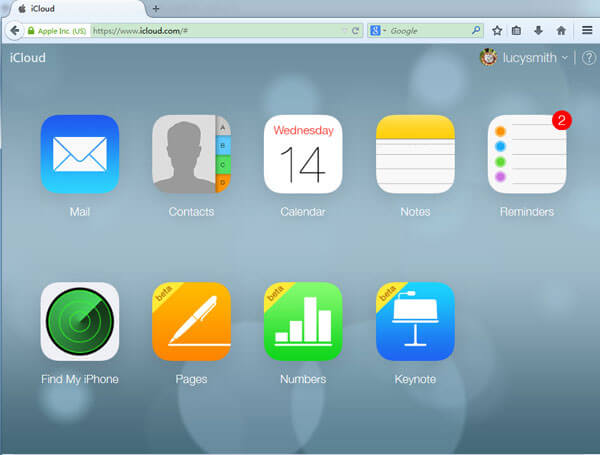
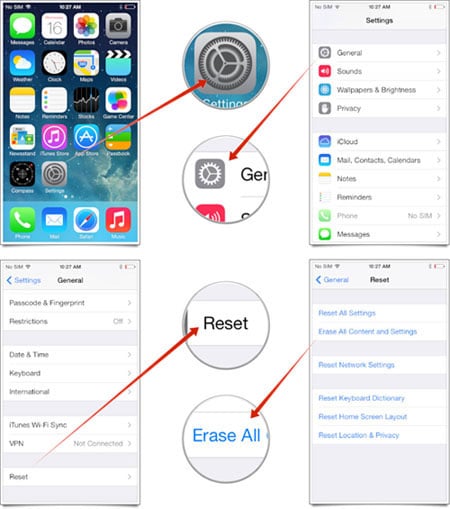

 घड़ी वीडियो
घड़ी वीडियो